HDMI Wi-Fi адаптер для телевизора
Константин МихайловВ наше время технологии развиваются очень быстро. Порой даже не успеваем следить за прогрессом. И так уж сложилось, что все чаще на рынках появляются самые миниатюрные, но при этом весьма многофункциональные донглы. Одним из таких гаджетов является Wi-Fi HDMI адаптер. В этой статье речь пойдет именно о незатейливом, но довольно полезном устройстве.
Что это такое
Пожалуй, стоит начать с того, что такое HDMI. Это компактный прибор, который имеет размеры немного больше, чем самая обыкновенная USB-флешка. Только подключается она не к USB, а к HDMI-входу, например, на телевизоре. Рынок подобных донглов просто переполнен всевозможными разновидностями таких адаптеров. И это неудивительно, так как вещь весьма полезная, а стоит не так уж и дорого. Цена колеблется от 15 до 50 долларов США в зависимости от бренда и набора функций.
Каждый производитель стремится быть уникальным и продукция каждого имеет довольно сильные отличия от товаров конкурирующих фирм. Одни адаптеры имеют пульт ДУ для настройки и управления устройством. Другие управляются при помощи специальных приложений на мобильных телефонах или планшетах, третьи вообще не имеют никаких настроек и выполняют конкретно поставленные задачи – передавать контент в реальном времени.
Основная функция HDMI-адаптера для телевизора заключается в том, чтобы передавать видео или аудио в реальном времени. Вы можете прямо с телефона или планшета воспроизводить фильмы, музыку или фото на экране вашего телевизора в реальном времени. При этом передача выполняется по воздуху.


Разновидности
Все зависит от типа HDMI адаптера и его функциональности:
- Одни модели могут просто передавать видео и аудио, которое воспроизводится через специальный плеер.
- Другие модели могут вещать все, что происходит на экране вашего смартфона.
- Устройства со встроенной батареей. Но это более дорогие версии. Как правило, подобные донглы подключаются к USB-разъему того же телевизора для питания. Соответственно, если вы хотите подключить адаптер к монитору, в котором нет USB-порта, то следует продумать, куда подключить питание. Для этих целей вполне достаточно обычного зарядного устройства для смартфона, которое имеет USB-порт для подключения кабеля. При этом выходное напряжение должно быть 5 Вольт. По поводу силы тока – здесь вполне достаточно 700-1000 мАч. Можно и больше: контроллер питания адаптера все равно не пропустит лишнего.
- HDMI Wi-Fi адаптеры, которые имеют встроенное ПО и позволяют просматривать видео, слушать музыку или смотреть фото прямо из интернета. Такие устройства превращают ваш телевизор в полноценный Smart-TV. В них есть пульт ДУ (хотя все же в некоторых управление происходит через приложение на телефоне). Стоимость подобных адаптеров существенно выше и может достигать 100 долларов США.

Как это работает
Не будем углубляться в особенности и принципы работы донглов. Если кому интересно, то в интернете полно информации. Мы рассмотрим принцип работы в общем. Итак, работает HDMI Wi-Fi адаптер при помощи двух технологий:
- DLNA – это целый набор стандартов и протоколов, которые позволяют совместимым девайсам передавать какой-либо медиаконтент по локальной сети, в нашем случае по беспроводной технологии. Помимо этого, именно при помощи DLNA появляется возможность отображения контента в реальном времени (передавать потоковое видео и аудио).
- AirPlay. Здесь стоит отметить, что не все донглы поддерживают эту технологию. Это так же, как и DLNA, набор протоколов, позволяющих транслировать потоковый аудио- и видеоконтент между совместимыми устройствами. Но эту технологию разработали и запатентовали в компании Apple. Отсюда становится понятным, что AirPlay необходим для работы с «яблочной» продукцией – iPhone, iPad и так далее.
Сам адаптер оснащен Wi-Fi адаптером (самым обычным) и небольшой платой (декодер сигнала). То есть, устройство принимает сигналы по Wi-Fi и передает их в виде контента через HDMI-соединение на телевизор. Все просто. Современные беспроводные технологии могут похвастаться довольно высокой скоростью передачи данных, поэтому даже фильмы с Full HD разрешением воспроизводятся довольно быстро и без каких-либо лагов.

Подведем итоги
Адаптер HDMI кабеля – это весьма полезный донгл для тех, у кого дома есть телевизор с USB- и HDMI-портами. При своих довольно компактных размерах устройство превращает самый обыкновенный LCD-телевизор без каких-либо особых функций в настоящий Smart-TV с огромным диапазоном возможностей. При этом управлять контентом очень просто. И все это за очень доступную цену – около 20 долларов США (стандартный адаптер без каких-то особых наворотов).
Для чего нужен Wi-Fi адаптер: Видео
Работаю частным компьютерным мастером. Профессионально занимаюсь ремонтом компьютеров более 12 лет, как любитель с 90-х годов.
Два года проработал руководителем сервисного центра, специализирующегося на подключении абонентов к интернету и компьютерной помощи.
Wi-Fi HDMI адаптер
Для чего нужен Wi-Fi адаптер
Что такое Wi-Fi адаптер
Какой адаптер Wi-Fi лучше: USB или PCI
Поделитесь материалом в соц сетях:
bezprovodoff.com
HDMI WiFi адаптер для телевизора. Что, зачем, почем и где
Главная / ТВ / Беспроводной WiFi адаптер для телевизора. Что, зачем, почем и гдеWiFi HDMI адаптеры, как правило, комплектуются двумя устройствами — передатчиком сигнала и приемником, а цена на такое удовольствие находится где-то в пределах 30-400$. Причем, покупать придется скорее всего за границей, так как в России выбор, мягко говоря, «не очень».

Будущее за беспроводной связью. Но, есть определенные проблемы, которые не позволяют беспроводному HDMI «пойти в массы» — конкурирующие стандарты, технологические ограничения, а так же стоимость делают WiFi-решения менее популярными, чем HDMI-кабеля.

HDMI-кабель
Но, если вы не хотите или не можете использовать кабеля в вашем доме, то беспроводной HDMI мост, возможно, окажется единственным верным решением. Отсюда вытекает следующий вопрос.
Еще по теме: «Как выбрать приставку цифрового ТВ»
Кому это нужно?
Существует три основных потребности в применении беспроводной передачи HD-контента:
- Если телевизор и источник сигнала находятся в разных концах комнаты, то можно реализовать взаимодействие между ними используя беспроводной сигнал, а не при помощи длинных кабелей, которые придется прятать под полом, плинтусами или в стенах;
- Если вы хотите вмонтировать телевизор в стену, вам понадобится проложить к устройству провод питания и провод HDMI. Если у вас есть беспроводной HDMI, то вам нужно только позаботится о питании, так как сигнал из источников (например, Blu-ray проигрывателя) будет направляться в небольшой приёмник беспроводного сигнала, подключенный к разъему в телевизоре;
- Беспроводной HDMI можно использовать для воспроизведения контента из источника расположенного в другой комнате. Например, у вас есть телевизор в зале, к которому подключен какой-то источник сигнала (предположим, компьютер), а вам захотел воспроизвести контент на телевизоре в спальне. Идеальным вариантом будет подключение WiFi HDMI адаптера.
Стоит понимать, что адаптер беспроводного HDMI предназначен для тех устройств, у которых выход видео/аудио сигнала реализован посредство HDMI-разъема — Blu-ray плееры, персональные компьютеры, ноутбуки, STB-приставки и др). Это устройство не для передачи потокового трафика, как например Cromecast, а попросту девайс для замены HDMI-кабелей на беспроводную связь.
Если у вас есть одна из таких потребностей, то стоит задуматься о приобретении WiFi HDMI. Идем дальше.
Несколько слов о беспроводных HDTV решениях
Практически каждая модель беспроводного HDTV может передавать видео в формате 1080p от источника к приемнику, тоже касается и других HD-стандартов (480p, 720p, 1080i). Поддержка 4K (Ultra HD) тоже присутствует в некоторых моделях, но об этом стоит беспокоиться уже тогда, когда у вас будет что, и на чем это самое 4K, смотреть. Большинство устройств так же поддерживает ИК-сигналы, что означает использование пульта дистанционного управления.
В чем отличие различных WiFi HDMI адаптеров?
Основные различия между продуктами данной группы товаров на рынке — это количество входов HDMI и технология, используемая для передачи беспроводного сигнала с разрешением высокой четкости.

Несколько HDMI-входов
Если с количеством входов на передатчике все понятно (чем больше входов, тем больше устройств можно подключить), то на технологиях стоит остановиться немного подробнее, ведь каждая из трех имеет свои плюсы и минусы, и зная их, можно более точно подобрать WiFi HDMI для своих нужд.
WirelessHD
Передает сигнал на частоте 60ГГц, без сжатия. Может работать с разрешением 4K, но в основном устройства передающие сигнал по этой технологии работают со стандартом 1080p и ниже.
Для стабильной работы, как правило, требуется прямая видимость, а максимальная дистанция ограничивается 10 метрами, так как сигнал может легко быть заблокирован абсолютно любой преградой, ну просто любой — стена, дверь, шкаф, ваше тело (серьезно). Чем выше частота, тем меньше расстояние на которое работает WiFi, например, обычные WiFi-роутеры как правило работают на частоте 2,4 ГГц, а тут аж 60. То как работает WirelessHD напоминает пульт ДУ, очень похоже.
В общем, WirelessHD отлично подходит для качественной передачи несжатого изображения, в том числе и в Full HD, но вы должны быть уверены, что приемник и передатчик находятся в хорошей прямой видимости.
WHDI
WHDI работает на частоте 5 ГГц. Большинство беспроводных сетей рядом с вами (роутеры, телевизоры, смартфоны) работают на частоте 2,4 ГГц, поэтому вероятность помех от них сводится к нулю.
WHDI имеет хорошую производительность и дальность действия, даже через стены и другие преграды (до 30 м). Стандарт спокойно справляется с передачей изображения в разрешении 1080p, а WHDI 2.0 имеет поддержку 4K.
Единственным недостатком является то, что технология WHDI делает сжатие сигнала. Но, не волнуйтесь, недостатки сжатия могут проявиться только в том случае, если устройства работают на пределе пропускной способности беспроводного моста.
WiGig
Имеет примерно те же плюсы и минусы, что и WirelessHD, обладая высокой пропускной способностью, а так же чувствительностью к преградам. Так же работает на нелицензируемой частоте 60 ГГц.
Пример
Возьмем для примера такие устройства как DVDO Air (140$+доставка) и Optoma WHD200 (200$+доставка). Эти устройства работают по стандарту WirelessHD и способны передавать несжатое видео. К сожалению, они отлично работают только тогда, когда нет никаких препятствий беспроводному сигналу между передатчиком и приемником, таких как стены и шкафы. Другими словами, они подходят для размещения источника сигнала и телевизора в одной комнате.

DVDO DVDOAir-P Wireless for HDMI Connection System

Optoma WHD200 Wireless HDMI 1.4a Transmitter and Receiver Solution
В тоже время есть устройства как IOGear Wireless HD Digital Kit (190$+доставка) и Actiontec My Wireless TV (230$+доставка), которые имеют несколько входов HDMI и работают на расстояния до 45 метров. Но такие адаптеры сжимают исходный сигнал для транслирования от передатчика к приемнику. Таким образом, есть вероятность, что можно обнаружить некоторые помехи на существенных расстояниях.

IOGEAR GW3DHDKIT

Actiontec MyWirelessTV MWTV200KIT-01
Найти их можно на Amazon.com.
Вывод
Если вы хотите просто и надежно доставить аудио/видео сигнал от источника к телевизору, то воспользуйтесь HDMI-кабелем. Он обойдется в несколько долларов и будет отлично выполнять поставленную задачу по передаче HD-контента на экран телевизора. Единственным недостатком кабеля является его неудобство.
Но если захотите избавиться от проводов, имейте ввиду, что такое решение есть.
19 Окт 2016 С.Деньчук 11742 Поделитесь записьюtech-inspire.ru
Wi-fi адаптер для телевизора: принцип работы, как выбрать
Wi-Fi адаптер для телевизора — весьма полезное устройство для киноманов, любителей смотреть фильмы в интернете. Смотрят их на многих устройствах: на планшетах, смартфонах или компьютерах. Но гораздо комфортнее и приятнее просматривать фильмы на большом экране.Современные модели телевизоров поддерживают функцию Smart TV и оснащены встроенным вай-фай модулем для связи телевизора с сетью интернет. А если он отсутствует, то можно подключить внешний Wi-Fi адаптер.
Принцип работы
Беспроводные технологии, избавившие пространство наших квартир от множества проводов, работают на основе радиоволн. Wi-Fi устройства являются передатчиками и приемниками сигналов.
Чтобы осуществить передачу данных посредством радиоволны, нужно цифровой сигнал перекодировать в радиосигнал и транслировать его. Эту функцию выполняет Wi-Fi роутер. А функцию приемника выполняет вай-фай адаптер для телевизора, который ловит сигнал, переводит его в цифровой формат, и фильм готов для просмотра на экране.
Что представляет собой Wi-Fi адаптер
В зависимости от типа подключения они бывают трех типов:
- PCMCIA – устаревший тип соединения, на современных моделях он отсутствует, но если на вашем телевизоре он есть, то можно рассмотреть как возможный вариант;
- HDMI – порт, который способен передавать сигнал с высоким разрешением, имеет большую скорость передачи данных;
- USB – порт, имеющийся практически у всех телевизоров, самый используемый тип адаптера.
USB Wi-Fi адаптер внешне похож на флэшку и подключается к телевизору посредством USB-разъема соответственно.
Как правильно выбрать
При выборе устройства необходимо проверить следующие характеристики устройства.
- Совместимость с телевизором.
Производители часто указывают на корпусе адаптера совместимые модели.Чтобы не подвергать себя риску, лучше покупать фирменное устройство одноименного производителя. Конечно, стоимость фирменного продукта гораздо дороже обычного, но она оправданна – безупречная работа будет гарантирована.Некоторые устройства позиционируются как универсальные, в инструкции присутствует пометка – «универсальный внешний модуль Wi-Fi». Такие адаптеры подключаются и корректно работают. Но пользователями замечено, что в случае перепрошивки телевизора устройства перестают работать и восстановлению не подлежат.
- Стандарт передаваемого сигнала.
Приобретая адаптер, обязательно обратите внимание на стандарты, по которым он работает, и сравните их со стандартами вашего беспроводного маршрутизатора.Существующие стандарты передачи данных характеризуются скоростью передачи: максимально возможной и реальной.Стандарт Максимальная скорость, до Мбит/cек Реальная скорость, до Мбит/сек 802.11а 54 2 802.11b 11 3 802.11g 54 24 802.11n 150 50 802.11n 300 150 Как видно из таблицы – самые лучшие показатели приема-передачи сигнала обеспечиваются стандартом IEEE 802.11n, максимальная скорость превышает 300 Мбит/cек.

Как показывает практика, реальная пропускная способность Wi-Fi устройств гораздо ниже табличных значений. Это происходит из-за:
- помех;
- препятствий, которые оказываются на пути сигнала и которые приходится ему обходить;
- количества устройств, одновременно работающих в сети.
Поэтому необходимо учесть эти причины и выбирать роутер и адаптер с максимальной скоростью для обеспечения быстрой передачи сигнала.
- Частота работы устройств.Важно не ошибиться при выборе с частотой, на которой работает адаптер. Необходимо покупать прибор, у которого частота совпадет с частотой работы вашего Wi-Fi роутера. Вай-фай адаптеры работают в диапазоне частот от 2.4 до 5 ГГц.
- Мощность адаптера — стабильность передачи данных.Мощность Wi-Fi адаптера – еще один очень важный параметр, от которого зависит скорость и стабильность сигнала, необходимые для воспроизведения на телевизоре. Для большой квартиры необходимо выбирать мощные устройства, в противном случае в отдаленных помещениях сигнал будет слабым или вообще недоступным.
- Радиус действия.Расстояние между передатчиком и приемником, роутером и телевизором,– еще один критерий, который необходимо учесть. Обратите внимание на радиус действия выбираемого прибора. Причем расстояние необходимо считать с учетом препятствий в виде стен, мебели.
Чем длиннее расстояние и больше препятствий, тем хуже будет качество сигнала.
- Алгоритм шифрования.
Безопасность и защиту передаваемого сигнала обеспечивает шифрование сигнала. Предпочитаемые протоколы: WPA или WPA 2. Следует учесть, что протокол WEP – устаревший и менее защищенный от взлома. - Доступ в интернет.
Современная приставка Smart TV может подключаться к интернету двумя способами:- посредством кабеля;
- при помощи Wi-Fi соединения.
- Приставка позволяет использовать приложения, которые вы выбираете сами.
- Наличие встроенного картридера на приставке позволяет воспроизводить видеоинформацию прямо с карт памяти.
- Поддерживается большое количество форматов, что оказывается приятным сюрпризом.
- Наличие клавиатуры делает удобной работу с приставкой.
- Производительность работы приставки определяется мощностью процессора. Чтобы не возникало проблем со скоростью, выбирать нужно модель с многоядерным процессором. Наиболее популярны 2-х ядерные – Dual-core, и 4-х ядерные – Quad Core.
- Необходимо определиться с портом подключения приставки к телевизору, то есть, какие имеются возможные подключения у телевизора.
Чаще всего подключают посредством порта HDMI. Это соединение обеспечивает качественную передачу звука и видеосигнала. Если выход HDMI на телевизоре отсутствует, то можно подключиться через порты VGA и AV. - Приставка бывает в форме блока, небольшой коробочки или в виде флэшки. Принцип их работы одинаков, отличие в том, что в коробочном варианте присутствует больше дополнительных выходов: VGA, USB, Optical и другие.
- Определяется тип подключения к сети:
- если у вас уже имеется Wi-Fi роутер, то все замечательно – во всех приставках есть встроенный адаптер Wi-Fi;
- если беспроводного интернета нет, то нужно выбрать приставку с портом Ethernet.
- Проверьте комплектацию приставки – и выберите ту, которая комплектуется клавиатурой и пультом управления.
Smart TV приставка – расширяем функциональность телевизора
Несмотря на высокую стоимость, современные телевизионные устройства с функциями Smart TV прочно завоевывают свои позиции на рынке, а телевизоры с меньшей функциональностью пользуются все меньшим спросом.
На самом деле, можно купить по гораздо меньшей цене обычный телевизор – менее функциональный, но с высококачественными производительными характеристиками и купить к нему «умную» приставку Smart TV.
С ее помощью ваш обычный телевизор станет таким же многофункциональным, как его дорогой и «умный» собрат. Следует отметить, что такой вариант будет гораздо менее затратным.
Приставку для телевизора Smart TV напрямую подключают к телевизору, и множество функциональных возможностей становится доступным.
Возможности Smart TV приставки
Как правильно выбирать Smart TV приставку
Заключение
Производители телевизионного оборудования предлагают различные варианты решений для функционального наполнения приобретаемых или уже имеющихся телевизоров.
Какой выбрать телевизор – решать вам. Главное правильно выбрать конфигурацию вашей TV системы в соответствии с финансовыми возможностями.
tehnopanorama.ru
Беспроводной HDMI адаптер PTVdisplay DA02 или пробуем подключить смартфон к телевизору
Неоднократно встречал информацию, что можно подключать смартфон или планшет к телевизору при помощи такой штуки как Airplay/DLNA/Miracast, заинтересовался, купил, попробовал и решил рассказать 🙂Вообще данная покупка была отчасти обусловлена тем, что на счету в магазине осталось некоторое относительно большое количество поинтов и прошла информация что к концу марта они могут «сгореть», терять было жалко и решил попутно прикупить что-то полезное.
Собственно начну с того, что вообще представляет данная штуковина в упрощенном виде.
Небольшая коробочка в формате флешки, но с HDMI штекером включается в телевизор или монитор, если есть USB, то от него ерем питание, если нет то плюс мелкий БП.
Потом на смартфоне или планшете подключаем ее через WiFi и используем как второй экран. Собственно мне это и надо было, можно включить кино на смартфоне и смотреть его на телевизоре, но при этом иметь возможность полного управления, ляпота 🙂
Но обо всем этом я постараюсь более детально рассказать (и показать) в обзоре, а пока технические характеристики данного устройства.
CPU: AM8252, Single Core
RAM: 128MB ,DDR3
ROM: 128MB
Decoder Format: «HD MPEG1/2/4,AVS,H.263,H.264,H.264/AVC,H.265,HD MPEG1/2/4,HD MPEG4,RealVideo8/9/10,RM/RMVB
Video format: AVI,DAT,DIVX,MKV,MP4,MPEG1,MPEG2,MPEG4,MPG,RM,RMVB,TS,WMV
Audio format: AAC,MP3,OGG,WMA
Photo Format: BMP,JPEG
Support 5.1 Surround Sound Output: No
5G WiFi: No
Power Supply: USB Port
Interface: HDMI
Language: Multi-language
HDMI Version: 1.3
Устройство поставляется в аккуратной белой коробочке.
На обратной стороне упаковки информация о наличии HDMI выхода с поддержкой 1080р, а также адрес сайта производителя.
Комплект поставки спартанский, собственно устройство, инструкция и кабель питания.
Инструкция красочная, на английском языке, на сайте есть PDF версия.
Ну и кабель питания, длина около одного метра и хотя устройству надо только питание, кабель в комплекте идет полный. При подключении к компьютеру выдает сообщение что найдено неизвестное устройство.
Как я говорил в самом начале, внешне похоже на флешку, хотя в таком формфакторе сейчас производят и полноценные компьютеры.
На одной из длинных сторон расположен разъем питания, на другой единственный орган управления — кнопка. Кнопка нужна только для переключения режима работы Airplay/Miracast, включается устройство автоматически.
Крышка корпуса может сдвигаться в сторону разъема, хотя мне такая функция не совсем понятна. Если как защита разъема, то бесполезно, пыль все равно попадет, если как экстрактор для облегчения вынимания из разъема телевизора, то тоже вряд ли.
Не буду ходить вокруг да около, сразу полезу внутрь.
Для разборки надо сначала снять крышку, а потом разделить половинки корпуса, они на защелках.
Внутри относительно простенькая плата, хотя по большому счету представляющая собой слабенький микрокомпьютер. Сверху процессор (SoC), ОЗУ и WiFi модуль.
Снизу флеш память, преобразователи питания и антенна.
Да, вот так скромно, 128МБ ОЗУ и флеш памяти, процессор, WiFi и питание 🙂
Чуть подробнее о начинке.
1. Процессор (SoC) AM8252B, работающий на частоте 600 МГц, максимальное разрешение 1920х1080. И хотя процессор без радиатора, перегревая не обнаружил.
2. Оперативная память SKhynix объемом 128МБ
3. WiFi модуль основанный на чипе RTL8188 производства Realtek. Рабтает только на частоте 2.4ГГц. Хотя в ПО указывается частота связи, значит вполне возможно что существуют устройства и с 5ГГц, но не в этом случае.
4. Печатная WiFi антенна. Связь ведет себя немного странновато, но об этом ближе к концу обзора.
5. Флеш память производства Toshiba, весьма неплохо. Вообще немного удивило то, что применены фирменные комплектующие, я ожидал увидеть безымянное ОЗУ и флеш Foresee.
6. Три преобразователя сгруппированы рядом друг с другом, основаны на одних и тех же микросхемах, на другой стороне платы соответственно три идентичных дросселя, красиво и просто.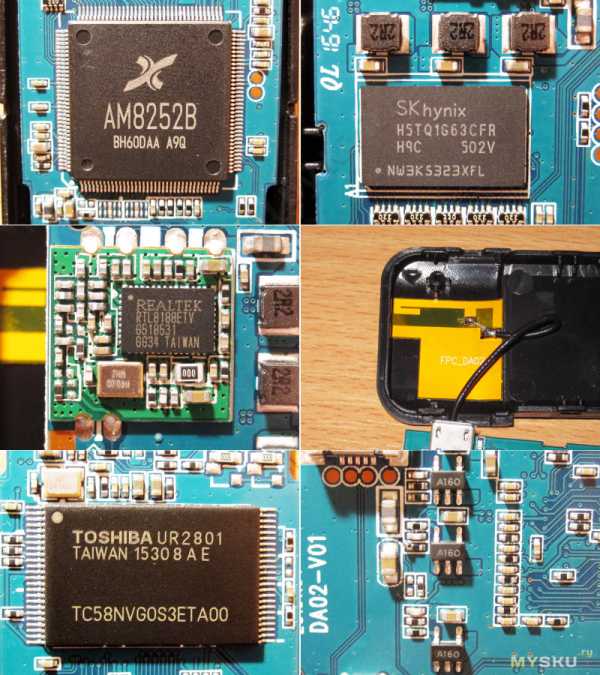
Первое (впрочем и любое другое) включение. На экране отображается:
Режим работы Airplay/Miracast, различие думаю понятно по картинкам.
SSID устройства и пароль для подключения.
Состояние подключения, отображается статус подключения смартфона к устройству и устройства к роутеру.
Айпи адрес устройства и QR код в режиме Airplay.
Подключение смартфона или планшета под управлением Андроид (для чего и бралось устройство). Подключение производится в режиме Miracast.
Здесь два варианта, либо вы вообще не сможете этого сделать либо все будет предельно просто.
Дело в том, что для подключения необходима поддержка WiFi монитора, но имеют ее далеко не все смартфоны. Например мой Doogee X5 Max ее не имеет, нет ее и у Cubot rainbow, зато у Vernee Thor есть и отлично работает.
И так, подключение производится в пять кликов, заходим в меню настроек.
1. Переходим в меню — Экран.
2. Находим в списке — WiFi монитор
3. В правом верхнем углу включаем этот режим работы
4. Кликаем на появившейся строке с названием устройства.
Ждем секунд 10 для подключения, все.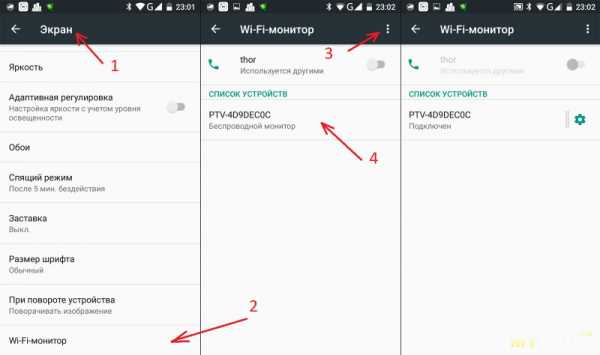
У некоторых телефонов этот режим может называться — Трансляция, также если телефон или планшет поддерживает FullHD (Vernee thor только 720р) то будет доступна настройка разрешения трансляции. Учтите, с повышением разрешения устройство будет более требовательно к качеству связи.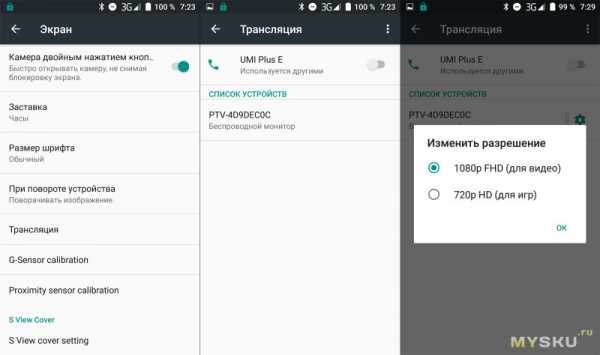
На экране ТВ вы после этого получите копию экрана вашего смартфона/планшета. Не пугайтесь если оно вертикальное, изображение на ТВ полностью повторяет экран вашего устройства, переведете смартфон в горизонтальное положение, на телевизоре будет оо же самое.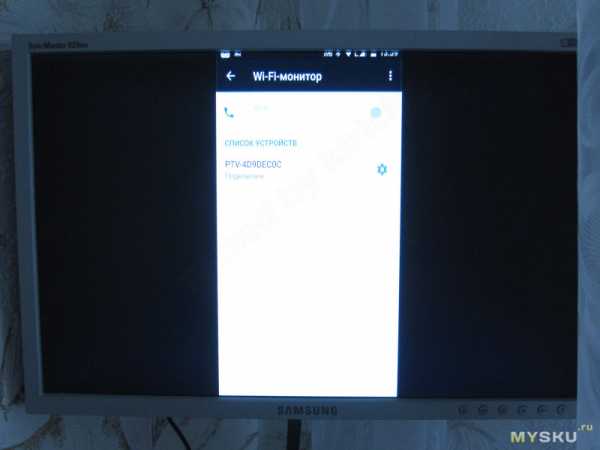
Первую часть тестов я производил на телевизоре переделанном из монитора, потому разрешение у него несколько отличается от привычных уже FullHD и кроме того изображение со смартфона чуть не вписывается, в экран. но показывает довольно хорошо.
С видео также проблем нет, все отлично. Мало того, я пробовал видео в варианте проигрывания с YouTube. Т.е. видео проигрывалось в онлайн режиме, а потом по тому же WiFi гналось на телевизор, лаг около 0.2—0.3 секунды в зависимости от дистанции.
Небольшое демо видео на котором видно процесс подключения, работы и отключения.
Хотя мне и не надо было подключать планшет под Windows, но любопытство взяло свое и я решил также попробовать, здесь возможностей чуть больше, но и подключение сложнее.
Сначала режим DLNA.
Открываем список доступных точек доступа и находим там PTV-хххххх, подключаемся, пароль подключения есть на экране ТВ.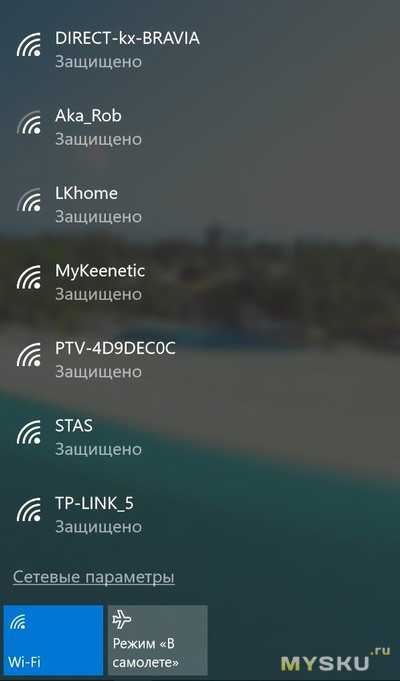
После этого в списке устройств появится — Устройство воспроизведения.
Сканер штрихкодов не мой, нашел случайно когда пытался искать устройство по другому, видимо у кого-то из соседей есть :)))))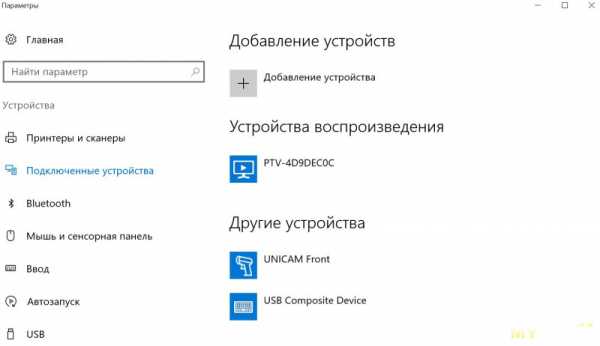
Расширенная информация об устройстве.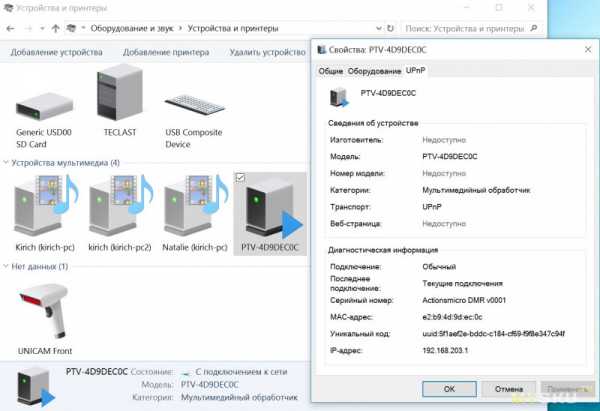
Если теперь зайти по адресу указанном на экране телевизора, то попадем в меню настроек устройства.
Изначально был установлен английский язык, но его без проблем можно переключить на русский, причем перевод не в „стиле Алиэкспресс“.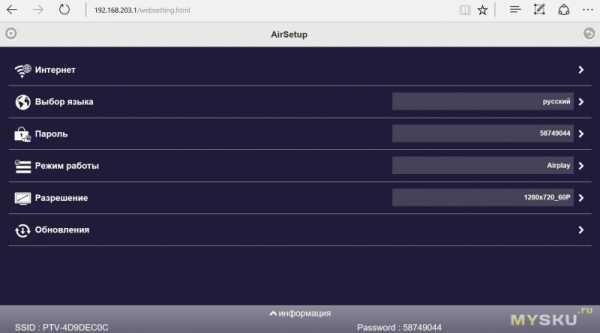
Так как устройство может работать в составе сети, то есть меню подключения к роутеру. Так как изначально меня вообще интересовал только Андроид, то я эту функцию не использовал, если интересно, то могу проверить. 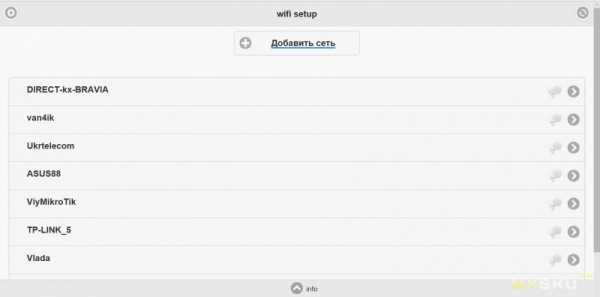
Режим загрузки по умолчанию, здесь выбирается режим в котором устройство будет стартовать. Чтобы не идти нажимать кнопку на устройстве, то можно сразу выбрать необходимый режим и при каждом включении это будет сделано автоматически.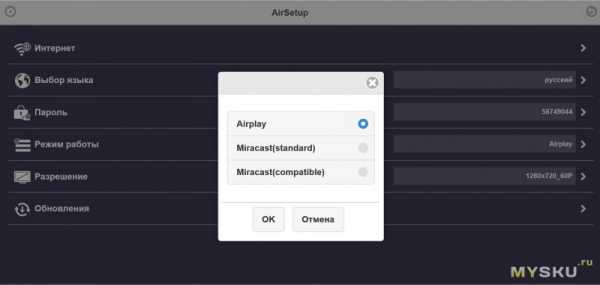
Доступные разрешения. Изначально настроен режим 720р, позже я переключил в 1080р.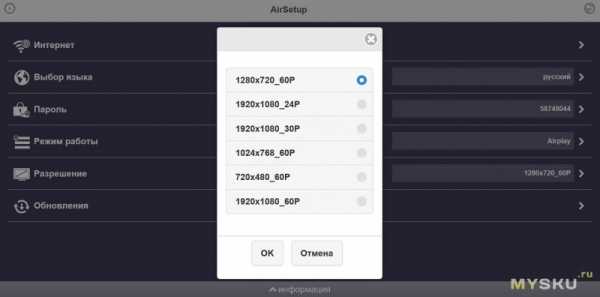
А вот пользоваться в режиме DLNA мне показалось не совсем удобно, хотя если использовать устройство только для просмотра видео, то пойдет.
Правый клик на видеофайле и выбираем — Передать на устройство.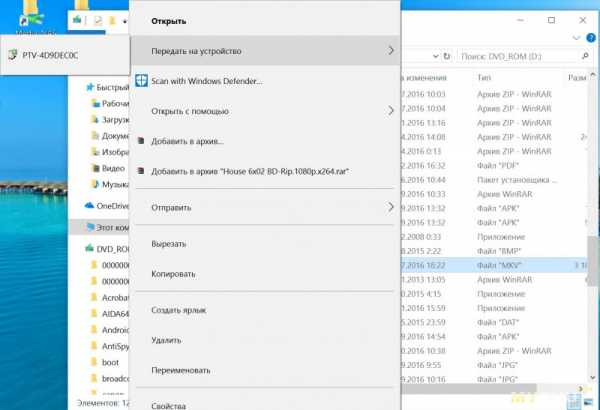
На компьютере запустится проигрыватель, а на ТВ будет отображаться сам фильм.
Есть еще варианты режима потоковой передачи видео, но скажу честно, с ними я разобраться уже не смог.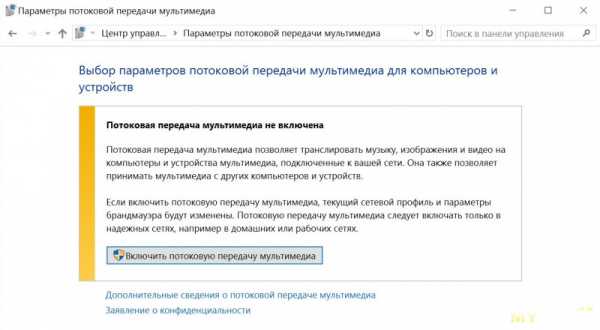
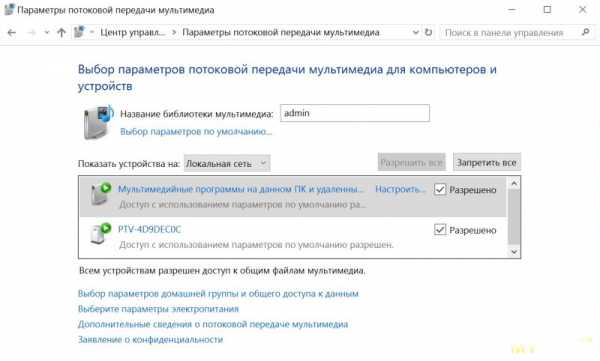
Меня больше интересовала возможность просто подключения телевизора в качестве второго монитора, для этого также есть инструкция на сайте производителя.
Если коротко, то сначала переводим устройство в режим Miracast, при этом WiFi соединение будет разорвано, затем запускаем поиск нового оборудования.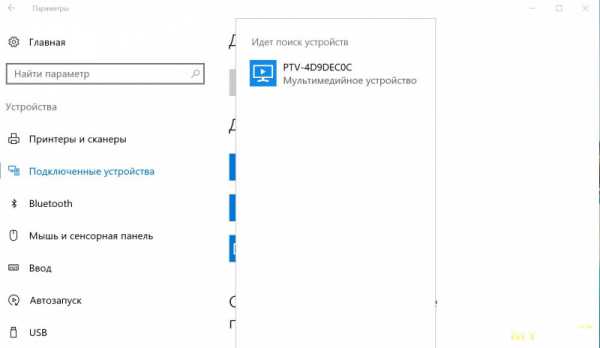
Кликаем на имени устройства и появится окно подключения, вообще здесь должен был вводиться пароль, но не могу вспомнить, вводил ли я его.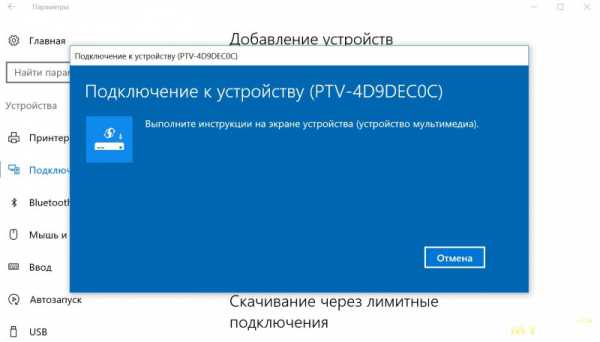
Все. Теперь ваш телевизор подключен как проектор, дальше идут стандартные варианты настроек как с дополнительным монитором.
Совсем забыл важную особенность, при проверке работы с компьютером устройство было подключено к монитору через переходник HDMI-VGA, это видно на скриншоте. Т.е. данное устройство можно использовать и с телевизорами у которых есть только VGA разъем, но для такой работы придется применить конвертер, хотя изначально я не думал что так заработает.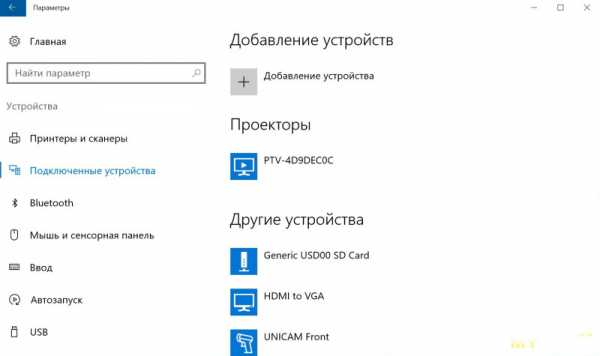
Доступны режимы работы:
1. Клон, на экране ТВ то же самое что на экране компьютера
2. Расширенный экран, на втором экране продолжение основного (или наоборот).
3, 4. Только первый или только второй экран.
В режиме клона есть небольшая сложность, изображение выводится на дополнительный экран в разрешении около 1280х720, но хуже то, что оно выводится „пиксел в пиксель“, т.е. занимает не всю площадь экрана. Но пробовал я с обычным монитором, а не ТВ. ТВ скорее всего растянет на весь экран.
Разрешение же планшета 1920х1200.
В режиме расширенного рабочего стола на дополнительный монитор изображение выводится в нормальном разрешении, в данном случае 1920х1080. Т.е. устройство полностью „эмулирует“ второй монитор, но без кабеля.
Теперь немного о плохом, качество связи.
Устройство вело себя странно. Сначала я пробовал его в связке со смартфоном Vernee Thor, связь работала отлично в пределах 5-7 метров, дальше не проверял.
При работе с планшетом также было неплохо, но радиус действия был меньше, правда и разрешение было заметно больше.
А вот при попытке просмотра видео с другого смартфона появилась проблема, буквально в 1-1.5 метрах связь сильно ухудшалась, изображение рассыпалось на квадраты и сильно тормозило. Режим работы при этом стоял 1080р.
В работе устройство ощутимо теплое. Что интересно, больше греется не процессор, а часть в районе преобразователей питания и WiFi модуля.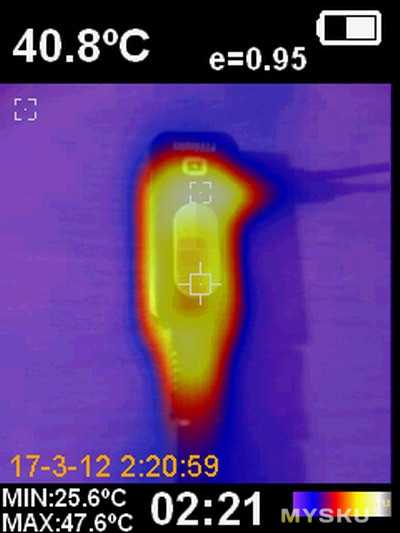
На этом все, дальше резюме и некоторые подробности.
Преимущества
Предельно простое подключение к устройствам на базе Андроид.
Хорошее качество изображения.
Возможность работы в нескольких режимах — Airplay/DLNA/Miracast.
Достаточно информативный сайт производителя.
Недостатки
Не очень большой радиус связи и сильная зависимость от разрешения и устройства.
Отсутствие запроса пароля при соединении со смартфоном.
Мое мнение. Само по себе устройство интересное, при проверке со смартфоном Vernee Thor я получил качественную работу и относительно большой радиус связи. Хотел бы сказать что меня все устроило, но проблема в том, что по незнанию я не уточнил сначала возможность работы с моим Doogee X5 MAX. Оказалось, что далеко не все смартфоны могут работать с этим устройством, жаль. Порадовала простота настройки, подключение буквально в несколько кликов, но это же является и минусом, потому как также просто к вашему устройству может подключиться и сосед.
Но минус я вижу только один, не очень большой радиус связи, особенно зависящий от разрешения выводимого видео. Правда вторая часть тестов проходила уже после разборки, но тот же Vernee Thor работал одинаково что до нее, что после.
Есть правда еще задержка при выводе видео, потому в некоторые игры играть будет не комфортно, но меня это мало волновало, потому как покапал только для видео.
Покупалось устройство за $8.62 ($10.99 минус поинты), так как в магазине сейчас проходят всякие акции, то текущая цена без поинтов составляет $9.99, можно было подождать немного и купить его вообще за 7 долларов, но тогда я не знал что будет скидка.
Вроде все, жду комментариев, советов и вопросов 🙂
mysku.ru
Как подключить адаптер для вай фай для телевизора
Для выхода в интернет телевизору с поддержкой опции Smart TV нужен адаптер для Wi-Fi (вай фай). Обычно он уже встроен в ТВ-панель, но если данный модуль отсутствует, его придется приобрести отдельно и настроить. Прежде чем купить оборудование, необходимо уточнить тип драйверов, установленных в самом телевизоре, а также ряд технических характеристик адаптера. После, можно приступить к выбору устройства, подходящего к конкретной модели.

Что такое Wi-Fi адаптер и как его выбрать
Модуль Wi-Fi предназначен для беспроводного соединения телевизора с сетью Интернет через маршрутизатор, нередко подобное оборудование приобретают для компьютеров. Он должен обладать хорошей дальностью сигнала, мощностью передатчика и шифрованием от взлома злоумышленников.
Сам адаптер внешне напоминает обычный флеш-накопитель и подключается через порт USB, который есть в каждой современной модели телевизора.
Ассортимент подобного оборудования сегодня довольно широк, но все имеют единое название, тип подключения и цель использования. Далеко не каждый WiFi адаптер для телевизора подойдет к любой модели. Выбор изначально нужно ограничить модулями той же торговой марки, что и телевизор. Производители разрабатывают съемные устройства с учетом особенностей своей техники, вероятность возможных проблем и сбоев будет существенно снижена.
Максимальная пропускная способность модуля будет обеспечена при условии правильного выбора, исходя из технических характеристик. Существует ряд ключевых параметров, на которые следует обратить внимание:
- совместимость оборудования;
- мощность данного передатчика;
- рабочая частота;
- стандарт сигнала передачи;
- радиус захвата сигнала;
- используемые методы шифрования.

Описание ключевых характеристик модуля
Для полного понимания важных параметров адаптера для Wi-Fi (вай-фай), для подключения к телевизору, стоит подробнее рассмотреть каждый из них.
Совместимость с ТВ-панелью
На упаковке модуля должно быть указано, для каких моделей телевизоров он подходит. Иногда производитель указывает только марку, это означает, что адаптер подойдет к любому устройству, поддерживающему Смарт TV. Когда модуль беспроводной сети не включен в поставку с телевизором, производитель указывает его рекомендуемые параметры в техническом паспорте или на официальном сайте.
Мощность передатчика Wi-Fi
Чтобы соединение было стабильным и бесперебойным, мощность адаптера должна быть не менее 17 дБм. Данный параметр можно посмотреть на упаковке.
Рабочая частота
Существенный показатель, на который следует обращать внимание при покупке. Диапазон различных моделей варьируется от 2,5 до 5 ГГц. У роутера и адаптера частота работы должна быть одинаковой, иначе соединения не будет.

Стандарт сигнала передачи
От данного параметра зависит скорость передачи данных, а для соединения это важно. Параметр скорости соединения должен соответствовать характеристиками роутера (маршрутизатора), он делится на два типа: реальная/ максимальная, измеряется показатель в Мбит/c. Стандартов бывает несколько, каждому соответствует свой диапазон скорости:
- 11а, 2/54 Мбит/с;
- 11b, 3/11 Мбит/с;
- 11g, 24/54 Мбит/с:
- 11n, 50/150 Мбит/с или 150/300 Мбит/с.
Можно отметить, что максимальная скорость значительно превышает реальные показатели. Распространению сигнала могут препятствовать различные помехи, такие как стены, любая мебель или прочие радиосигналы. Для достижения лучшего сигнала следует устранить все негативные факторы.
Радиус сигнала
Модуль Wi-Fi может быть предназначен для помещений или открытых пространств. Данный показатель измеряется в метрах, и он всегда ограничен. Чем дальше расположен роутер, тем ниже будет мощность. При выборе адаптера, следует учесть расстояние от телевизора до маршрутизатора.
Используемые методы шифрования
Наилучшую защиту от взлома роутера обеспечат протоколы WPA2 или WPA, а вот WEP на сегодня считается устаревшим, следовательно, существует немало алгоритмов его взлома.
Популярные модели адаптеров
Самыми востребованными моделями Wi-Fi (вай-фай) адаптеров для различных современных телевизоров для подключения к сети, являются следующие устройства.
- Samsung WIS12ABGNX/NWT. Адаптер для телевизоров Samsung (Самсунг) осуществляет беспроводной доступ в Интернет. Также с его помощью в сеть могут выйти любые устройства, поддерживающих DLNA. Преимущество в том, что адаптер не требует установки специальных программ. Для корректной работы адаптера нужно знать, как настроить Смарт ТВ в телевизоре Самсунг.

Адаптер Samsung WIS12ABGNX/NWT
- LG AN-WF500. Подходит для телевизоров LG, а также к различным гаджетам этой фирмы: наушникам, телефонам, акустическим системам.

Адаптер LG AN-WF500
- Philips PTA128/00. Адаптер для подключения к телевизору торговой марки Филипс, позволяет управлять ТВ-панелью с помощью смартфона или беспроводной клавиатуры.

Адаптер Philips PTA128/00
- LG AN-WF100. Модуль для подключения к беспроводной сети для телевизоров, поддерживающих опцию NetCast.

Адаптер LG AN-WF100
Многие пользователи интересуются, стоит ли приобретать универсальный Wi Fi адаптер для телевизора, которые встречаются в магазинах. Как правило, такие устройства дешевле, а производитель обещает совместимость с любыми ТВ-панелями. На практике такая экономия не всегда оправдана, подсоединенная модель либо работает не стабильно, либо не функционирует вовсе, после обновления программного обеспечения телевизора.
Особенности настройки беспроводного соединения
Подключить Wi-Fi-адаптер можно напрямую в телевизионную панель, но встроенный TV-рессивер может создавать помехи, тогда лучшим решением проблемы станет удлинитель или USB-Hub. Подключенный модуль, чаще всего, должен иметь световой индикатор.
После подсоединения устройства, нужно настроить связь телевизора с роутером. Для этого нужно войти в меню, открыть пункт «Настройки» (в некоторых моделях вкладка может называться «Опции», «Установки» или аналогично), найти раздел «Сеть», «Настройка сети». В смарт-телевизорах присутствует пункт «Беспроводной», «Беспроводное соединение/сеть». Далее есть несколько вариантов действия:
- выбор роутера/точки доступа, ввод пароля;
- если телевизор и роутер поддерживают протокол wps, следует в настройках тв выбрать данный тип автоматической настройки;
- синхронизация с компьютером посредством ad-hoc.
Первые два варианта подключения наиболее простые и надежные в плане качества передачи данных, но они требуют отдельного роутера. Синхронизация с персональным компьютером подразумевает раздачу Интернета через Wi-Fi на два устройства.

Проблема соединения
Довольно часто случается так, что после всех автоматических настроек беспроводное соединение не настраивается. Это происходит из-за некоторых проблем в работе/тонких настройках роутера, и решается путем ввода данных и настройки сети вручную. Алгоритм действия будет более сложным. Как подключить вай-фай самостоятельно?
- Найти в меню телевизора пункт «Беспроводная сеть» и выбрать тип «Ручная настройка».
- Открыть поле ввода данных.
- Прописать IP-адрес (ввод осуществляется с помощью пульта).
- Перейти к следующему полю, указать маску подсети и шлюз.
- Ввести DNS.
- Выбрать сеть, нажать «ОК» или «Enter». Если нужной сети нет в списке, ее необходимо создать, ввести имя и пароль, которые устанавливали при настройке маршрутизатора.
- Проверить работу сети.
Важно знать! Многие провайдеры оказывают техническую поддержку по телефону, не стоит пренебрегать такой возможностью. Подсказки консультанта помогут правильно и быстро настроить сеть, а также дадут необходимые знания о настройках, которые непременно пригодятся в будущем.
Данные для ввода можно посмотреть через компьютер, смартфон или уточнить у оператора по телефону. С помощью беспроводного подключения к телевизору можно подключить различные устройства, поддерживающие технологию wi-fi: ноутбук, Iphone и другие.
tehnika.expert
Беспроводной передатчик HDMI: обзор :: SYL.ru
HDMI – общепринятый стандарт передачи аудио и видео, представляющий собой мультимедийный интерфейс высокой четкости, который революционизировал аудио- и видеоинтерфейсы и почти полностью заменил аналоговые технологии. Тот факт, что было продано более 4 млрд HDMI-устройств, является неоспоримым свидетельством его успеха.
Идея интерфейса заключалась в устранении беспорядка, вызванного большим количеством соединительных проводов. Раньше был отдельный кабель для видео и по одному для каждого звукового канала, а сами разъемы были не очень красивыми. HDMI стал панацеей, заменившей множество кабелей одним.
Но что, если полностью отказаться от проводов и использовать все функции стандарта в беспроводном соединении? Это возможно, и наша статья призвана помочь пользователям в решении данного вопроса.
Каждый раз, когда новый продукт появляется на рынке, производители предлагают множество вариантов. В случае беспроводной потоковой передачи через HDMI есть несколько вещей, которые нужно принять к сведению, чтобы прийти к правильному решению.
Разнообразие стандартов
Кабели HDMI появились в 2003 году. Если рассматривать это с точки зрения жизненного цикла технологии, то интерфейс определенно достиг уровня зрелости, и настало время для чего-то нового.
Как и в случае с кабелями, есть несколько вариантов беспроводной потоковой HDMI-передачи. За первенство в отрасли борются технологии WHDI, WirelessHD и WiGig.
WHDI обеспечивает передачу несжатого HD-видео по радио. Говоря в технических терминах, используется канал шириной 20 МГц на частоте 5 ГГц. Увеличение полосы пропорционально увеличивает скорость передачи и уменьшает зону покрытия. Радиус приема сигнала достигает 30 м.

К преимуществам стандарта относятся возможность передачи сквозь стены, мебель и окна, а также поддержка разрешения 4К. Его недостатком является отсутствие поддержки со стороны основных игроков рынка.
Беспроводной передатчик HDMI Kramer KW-11 представляет собой пример реализации WHDI. Это HDMI-стик, подключаемый к интерфейсу непосредственно или через кабель. Приемник питается от сетевого блока питания или по прямому соединению с компьютером через разъем miniUSB. После включения обе части комплекта должны найти свободный канал и установить связь, о чем сообщит соответствующий светодиодный индикатор. После этого устанавливается соединение с сигналом источника. Об этом свидетельствует загорание индикатора «Видео».
Wireless HD
WiHD работает подобно 802.11ad на 4 каналах шириной 2,16 ГГц в частотном диапазоне 57–64 ГГц и обеспечивает передачу видео, аудио и данных. Преимущество технологии заключается в возможности трансляции несжатого аудио и видео с чрезвычайно высокими скоростями. Также поддерживаются 3D и 4K. К ее недостаткам относятся ограниченный рабочий диапазон (до 10 м) и необходимость прямой видимости между передатчиком и приемником из-за поглощения электромагнитного излучения окружающими объектами. Для преодоления этого используется технология формирования направленного сигнала и отражения от стен. Поскольку длина волны составляет 5 мм, размеры компонентов достаточно малы, чтобы вместе с антеннами поместиться в планшетах, смартфонах и камерах.
Кроме того, стандарт заменяет DisplayPort и 3G HD-SDI. Он позволяет транслировать до 4 видеопотоков с максимальной скоростью передачи данных 28,5 Гбит/с. Этого достаточно для работы беспроводного передатчика HDMI 4K.

WiGig
Членами альянса WiGig являются одни из самых громких имен в технологической отрасли, такие как AMD, Apple, Nvidia, Nokia, Intel, Sony и т. д. Данная спецификация позволяет устройствам общаться на частоте 60 ГГц со скоростью в несколько гигабит в секунду. Беспроводные передатчики видеосигнала HDMI на базе технологии WiGig поддерживают все 3 полосы частот, которые в настоящее время используются, 2,4 ГГц, 5 ГГц и 60 ГГц. Полоса минимального размера способна транслировать в формате 1080р/60 с минимальной компрессией со скоростью 3 Гбит/с. Во избежание интерференции можно устанавливать несколько соединений, применяя технологию направленного сигнала.
Какие варианты доступны?
Все беспроводные HDMI-решения можно разделить на 2 большие группы.
Большинство решений первого типа требуют наличия беспроводного HDMI-передатчика, подключенного к источнику сигнала, например ПК, и приемника, подсоединенного к телевизору. Эти устройства используют стандарты, упомянутые выше. Преимущества такого варианта очевидны. В отличие от беспроводных передатчиков HDMI-сигнала, работающих на частотах 2,4 ГГц или 5 ГГц, эти устройства используют менее загроможденные более высокие полосы частот. Это делает их очень надежными. Более высокие частоты позволяют транслировать несжатые сигналы.
Недостатком такого подхода является необходимость в подключении передающего и принимающего устройства. Поскольку для этого требуется либо порт HDMI, либо порт USB, такое решение не подходит для смартфонов и планшетов. Появляется необходимость в переходниках.
Примером устройств данного типа может служить беспроводной HDMI-передатчик U-140 A. Комплект предназначен для трансляции видео высокой четкости и стерео или 5.1-аудио в цифровом формате на расстояние до 10 м. Передатчик дополнительного питания не требует, а приемник подключается через сетевой адаптер или USB-порт. После подключения необходимо установить драйверы DisplayLink.

Передача HDMI по Wi-Fi
Это очень широко применяемое решение. В настоящее время большинство телевизоров и устройств отображения поставляются с поддержкой Wi-Fi, и это можно эффективно использовать для передачи контента. Не все они оснащены встроенными сетевыми картами. В этом случае в игру вступают такие продукты, как Airtame. Это HDMI-приемник для потоковой передачи по существующей беспроводной сети или через собственное WiFi-соединение. Все, что нужно сделать — это установить приложение на исходное устройство, с которого требуется транслировать контент, и подключить его к той же сети, что и Airtame. Соединение компьютера с телевизором происходит по нажатию единственной экранной кнопки.
Такое решение не требует подключения внешнего беспроводного передатчика HDMI-сигнала. Его гораздо проще настроить. Поскольку используется полоса частот 2,4 ГГц или 5 ГГц, то площадь покрытия намного больше. Сигнал может эффективно передаваться через стены без необходимости в дополнительном оборудовании. Кроме того, такие устройства, как Airtame, работают на всех платформах, таких как Mac, Windows, ChromeOS, Android и iOS.
Другими примерами систем Wi-Fi 802.11а/n, способных транслировать видеосигналы высокого разрешения, являются Apple TV, Chromecast (Google), Miracast, WiDi и AllShareCast (Samsung).
Беспроводной HDMI-передатчик необходим, если устройство отображения не поддерживает Wi-Fi. Данные немного сжаты из-за использования частот 2,4/5 ГГц. Но это становится заметным только при трансляции на очень большой дисплей. Однако в районах со средней и высокой Wi-Fi-активностью соединение такого типа подвержено обрывам и прерывистой работе. Это объясняется ограниченным количеством каналов связи и использованием интернет-протокола передачи видео базового уровня. В результате наблюдается задержка сигнала, и устройства должны его буферизировать.
Беспроводный HDMI-передатчик DNS T-007 работает на основе технологий DLNA и Miracast. Представляет собой миниатюрное устройство размером с флешку. Подключается к HDMI-разъему для получения данных со смартфона, планшета, ноутбука и т. д. Питается через порт miniUSB. Беспроводной HDMI-передатчик DNS Т-007 обеспечивает трансляцию в формате 1080р с источников, работающих на платформе Android 4.2 и выше, которые поддерживают Wi-Fi Miracast.
Устройства, использующие стандарт Wi-Fi Direct, обеспечивают более надежную передачу. На коротких расстояниях помехи от других источников 802.11x будут меньше.
Другой стандарт, 802.11ас обещает еще большую скорости передачи, объединяя несколько каналов для создания полос шириной 40, 60, 80 и 160 МГц с многоканальной скоростью 1 ГБ/с и пропускной способностью канала до 500 Мбит/с. Данное решение требует значительного сжатия данных.
Необходима ли беспроводная потоковая передача? В ее пользу есть много аргументов. Ниже приведены некоторые ситуации, когда беспроводная передача является простой и удобной альтернативой кабелям HDMI.

Ситуация № 1: несколько телевизоров в разных комнатах
Владельцы больших домов часто имеют 2 и больше телевизоров в удаленных друг от друга комнатах. До появления беспроводных передатчиков HDMI-видеосигнала без кабелей практически невозможно было поставлять контент. Но теперь все упростилось. Если имеется беспроводной HDMI-передатчик и приемник, то достаточно подключить первый к устройству, транслирующему контент, а второй – к телевизору. Когда один дисплей находится в гостиной, а другой – в спальне, то нужно только переустановить приемник на другой, чтобы иметь возможность принимать сигнал в другом месте. Если же используется беспроводная отправка данных по сети Wi-Fi, то достаточно подключить к ней телевизор и передающее устройство.
Ситуация № 2: игровая консоль
Когда возникло желание поиграть с друзьями в любимую компьютерную игру, но обычно используемый для этого телевизор занят, то благодаря новым беспроводным решениям можно передавать контент с игровой приставки на любой другой экран.
Процедура подключения аналогична ситуации № 1, за исключением того, что трансляция с помощью приложений через игровую консоль невозможна. При этом следует обратить внимание на то, что беспроводной HDMI-передатчик и приемник необходимо расположить так, чтобы сигналы могли преодолевать большие расстояния без ослабления. Также необходимо иметь в виду, что такое решение создает задержки, недопустимые для некоторых игр.
Ситуация № 3: презентация в конференц-зале
Это бизнес-применение потоковой передачи HDMI по беспроводной сети. Раньше данная технология использовалась дома. Однако на рынке постоянно появляются новые решения, предназначенном для бизнеса. Теперь, например, можно поделиться презентацией или другим рабочим документом, хранящемся на личном ноутбуке.
Вместо того, чтобы рассаживать всех вокруг экрана, можно демонстрировать свою работу в офисе на большом дисплее телевизора или с помощью проектора. Презентацию увидят все, что облегчит восприятие и понимание представляемых идей.

Ситуация № 4: использование в классах и залах для совещаний
Беспроводная потоковая передача через HDMI привела к существенным изменениям во многих учебных заведениях. Раньше в большинстве учреждений были проекторы, поддерживающие только VGA или S-Video. C ростом числа оборудованных классных комнат стало сложно справляться с большим количеством кабелей. А благодаря новой тенденции, растущей во всем мире, учреждения начали поощрять студентов приносить свои собственные ноутбуки для презентаций. Проблема в том, что большинство новых моделей не оборудованы портами VGA или HDMI.
В такой ситуации беспроводная потоковая передача оказалась благом для учебных заведений. Это не только уменьшило проблемы с подключением кабелей, но и сократило время поиска неисправностей. Помимо классных комнат, беспроводная технология пробилась в конференц-залы университетов и колледжей, где презентации и групповая работа стали более привлекательными.
Ситуация № 5: желание избавиться от всех кабелей
Эта ситуация может найти отклик у многих, поскольку смыслом беспроводного потокового воспроизведения является уменьшение числа проводных соединений. Все хотят, чтобы их окружение выглядело привлекательно, будь то гостиная или зал заседаний. Рост числа кабелей не способствует сохранению чистого пространства. Беспроводная передача через порт HDMI является интуитивно понятным и инновационным решением. Она помогает организовывать все, не беспокоясь о множестве кабелей.
Недостатки
Как правило, почти у каждой хорошей вещи есть свои недостатки. Когда интерфейс HDMI был впервые представлен, почти все крупные компании приняли стандарт, несмотря на наличие у него явных недочетов. К ним можно отнести ограничение на расстояние, наличие задержек при переключении и большую стоимость по сравнению с аналоговыми решениями. Тем не менее стандарт был принят всеми.
Первым и самым очевидным недостатком беспроводных решений является цена. Они, как правило, более дорогие из-за используемых технологий и оборудования. Другим недостатком является ограничение по дальности и качеству приема. Более высокие частотные диапазоны обеспечивают лучшее качество, но меньшую дальность, а более низкие – лучшее покрытие, хотя и с меньшей скоростью передачи данных. Для выбора оптимального варианта нужно достичь баланса рабочего диапазона и необходимого качества сигнала. Также стоит иметь в виду, что одни устройства предназначены для домашнего использования, а другие – для бизнеса.
Далее следует обзор некоторых моделей HDMI-передатчиков.

Asus WAVI
Данное решение основано на беспроводной технологии WHDI, которая позволяет передавать со скоростью 3 Гбит/с в диапазоне частот 5 ГГц, используемом также маршрутизаторами 802.11n, с очень низкой задержкой сигнала, позволяющей оперативно отображать ввод мыши и клавиатуры.
WAVI состоит из двух частей. Беспроводной передатчик HDMI устанавливается рядом с ПК и подсоединяется к нему. Приемник располагается у телевизора, подключается к нему через порт HDMI и имеет 2 USB-разъема. После установки драйверов достаточно включить оба устройства, изменить вход на порт HDMI, и экран ПК появится на ТВ-дисплее.
По отзывам пользователей, процедура установки осложнена тем, что прилагаемые драйверы на компакт-диске устаревшие, поэтому приходится загружать новые файлы с сайта производителя. Однако даже с новыми драйверами имеются проблемы с USB-подключением для работы с беспроводной клавиатурой и мышью, а также с проводной мышью. Сигнал слишком слаб для стабильного изображения уже на расстоянии 15 м. Даже в одной комнате в 10 метрах он падает на 20%, хотя задержек или потерянных кадров не наблюдается.
Качество изображения отличное. Хотя вокруг указателя мыши и видны ореолы, фильмы в разрешении 1080p не сопровождаются задержками или другими артефактами. Игровая графика прекрасна, но геймеры заметят отставание при вводе мыши.
Главное беспокойство вызывает цена. Беспроводной HDMI-передатчик Asus WAVI – очень дорогой способ отображения содержимого экрана ПК на телевизоре. Есть гораздо более простые решения. Например, с помощью игровых консолей или медиа-стримера, обеспечивающего доступ мультимедийного контента в домашнюю сеть. Некоторые телевизоры поставляются с поддержкой LAN и DLNA для прямого доступа к сетевым ресурсам.
Единственная уникальная вещь, которую позволяет WAVI – это удаленная игра на ПК с использованием большого телеэкрана. Благодаря (слегка ненадежной) поддержке клавиатуры и мыши, этот беспроводной HDMI-передатчик для телевизора является уникальным, хотя и очень специализированным, предложением.

Kramer KW-14
Это беспроводной HDMI-передатчик и приемник, который обеспечивает трансляцию сигнала на расстояние до 30 м, даже сквозь стены. Светодиоды информируют о соединении источника и дисплея, а также о передаче видео между ними. Передатчик автоматически выбирает наилучшую доступную частоту, поэтому о помехах беспокоиться не нужно. 128-битное шифрование AES гарантирует, что сигнал останется конфиденциальным. Поддерживается работа инфракрасного пульта дистанционного управления.
Сигнал может приниматься 4 приемниками одновременно с максимальной скоростью 6,75 Гбит/с. А один приемник может быть связан с 3 передатчиками.
При отсутствии сигнала в течение 3 минут Kramer KW-14 переходит в спящий режим. Поддерживаются многоэкранность и технология защиты медиаконтента HDCP.
Atlona LinkCast
Данное решение основано на технологии WHDI и может объединять до 5 источников. Беспроводной передатчик HDMI-сигнала Atlona LinkCast совместим с любыми системами домашнего кинотеатра, HDTV, HD-мониторами или видеопроекторами, а также с ПК, DVD- и Blu-ray-проигрывателями, сетевыми медиаплеерами и другими устройствами, имеющими как входы HDMI, так и USB-порт. Обеспечивается трансляция видео разрешением до 1080p в 2D или 3D. Дальность беспроводной передачи достигает около 12 м. Поддерживается аудио в стандартах Dolby Digital/DTS или PCM.
В комплект входят кабели HDMI и USB, а также небольшой пульт управления, позволяющий переключаться между разными источниками сигнала. По отзывам пользователей, при этом изображение появляется через 2–3 с, а звук – еще через 1 с.
В целом, не являясь идеальным устройством, Atlona LinkCast – гибкое и экономичное решение.
www.syl.ru
Универсальный вай фай адаптер для телевизора. Альтернативные адаптеры для wifi для телевизора smart-tv samsung.
Wi-Fi адаптер для телевизора — весьма полезное устройство для киноманов, любителей смотреть фильмы в интернете. Смотрят их на многих устройствах: на планшетах, смартфонах или компьютерах. Но гораздо комфортнее и приятнее просматривать фильмы на большом экране.
Современные модели телевизоров поддерживают функцию Smart TV и оснащены встроенным вай-фай модулем для связи телевизора с сетью интернет. А если он отсутствует, то можно подключить внешний Wi-Fi адаптер.
Беспроводные технологии, избавившие пространство наших квартир от множества проводов, работают на основе радиоволн. Wi-Fi устройства являются передатчиками и приемниками сигналов.
Чтобы осуществить передачу данных посредством радиоволны, нужно цифровой сигнал перекодировать в радиосигнал и транслировать его. Эту функцию выполняет Wi-Fi роутер. А функцию приемника выполняет вай-фай адаптер для телевизора, который ловит сигнал, переводит его в цифровой формат, и фильм готов для просмотра на экране.
Что представляет собой Wi-Fi адаптер
В зависимости от типа подключения они бывают трех типов:
- PCMCIA – устаревший тип соединения, на современных моделях он отсутствует, но если на вашем телевизоре он есть, то можно рассмотреть как возможный вариант;
- HDMI – порт, который способен передавать сигнал с высоким разрешением, имеет большую скорость передачи данных;
- USB – порт, имеющийся практически у всех телевизоров, самый используемый тип адаптера.
USB Wi-Fi адаптер внешне похож на флэшку и подключается к телевизору посредством USB-разъема соответственно.
Как правильно выбрать
При выборе устройства необходимо проверить следующие характеристики устройства.
Но если данный модуль отсутствует, его придется приобрести отдельно и настроить. Прежде чем купить оборудование, необходимо уточнить тип драйверов, установленных в самом телевизоре, а также ряд технических характеристик адаптера. После, можно приступить к выбору устройства, подходящего к конкретной модели.
Что такое Wi-Fi адаптер и как его выбрать
Модуль Wi-Fi предназначен для беспроводного соединения телевизора с сетью Интернет через маршрутизатор, нередко подобное оборудование приобретают для компьютеров. Он должен обладать хорошей дальностью сигнала, мощностью передатчика и шифрованием от взлома злоумышленников.
Сам адаптер внешне напоминает обычный флеш-накопитель и подключается через порт USB, который есть в каждой современной модели телевизора.
Ассортимент подобного оборудования сегодня довольно широк, но все имеют единое название, тип подключения и цель использования. Далеко не каждый WiFi адаптер для телевизора подойдет к любой модели. Выбор изначально нужно ограничить модулями той же торговой марки, что и телевизор. Производители разрабатывают съемные устройства с учетом особенностей своей техники, вероятность возможных проблем и сбоев будет существенно снижена.
Максимальная пропускная способность модуля будет обеспечена при условии правильного выбора, исходя из технических характеристик. Существует ряд ключевых параметров, на которые следует обратить внимание:
- совместимость оборудования;
- мощность данного передатчика;
- рабочая частота;
- стандарт сигнала передачи;
- радиус захвата сигнала;
- используемые методы шифрования.
Описание ключевых характеристик модуля
Для полного понимания важных параметров адаптера для Wi-Fi (вай-фай), для подключения к телевизору, стоит подробнее рассмотреть каждый из них.
Совместимость с ТВ-панелью
На упаковке модуля должно быть указано, для каких моделей телевизоров он подходит. Иногда производитель указывает только марку, это означает, что адаптер подойдет к любому устройству, поддерживающему Смарт TV. Когда модуль беспроводной сети не включен в поставку с телевизором, производитель указывает его рекомендуемые параметры в техническом паспорте или на официальном сайте.
Мощность передатчика Wi-Fi
Чтобы соединение было стабильным и бесперебойным, мощность адаптера должна быть не менее 17 дБм. Данный параметр можно посмотреть на упаковке.
Рабочая частота
Существенный показатель, на который следует обращать внимание при покупке. Диапазон различных моделей варьируется от 2,5 до 5 ГГц. У роутера и адаптера частота работы должна быть одинаковой, иначе соединения не будет.
Стандарт сигнала передачи
От данного параметра зависит скорость передачи данных , а для соединения это важно. Параметр скорости соединения должен соответствовать характеристиками роутера (маршрутизатора), он делится на два типа: реальная/ максимальная, измеряется показатель в Мбит/c. Стандартов бывает несколько, каждому соответствует свой диапазон скорости:
- 11а, 2/54 Мбит/с;
- 11b, 3/11 Мбит/с;
- 11g, 24/54 Мбит/с:
- 11n, 50/150 Мбит/с или 150/300 Мбит/с.
Можно отметить, что максимальная скорость значительно превышает реальные показатели. Распространению сигнала могут препятствовать различные помехи, такие как стены, любая мебель или прочие радиосигналы. Для достижения лучшего сигнала следует устранить все негативные факторы.
Радиус сигнала
Модуль Wi-Fi может быть предназначен для помещений или открытых пространств. Данный показатель измеряется в метрах, и он всегда ограничен. Чем дальше расположен роутер, тем ниже будет мощность. При выборе адаптера, следует учесть расстояние от телевизора до маршрутизатора.
Используемые методы шифрования
Наилучшую защиту от взлома роутера обеспечат протоколы WPA2 или WPA, а вот WEP на сегодня считается устаревшим, следовательно, существует немало алгоритмов его взлома.
Популярные модели адаптеров
Самыми востребованными моделями Wi-Fi (вай-фай) адаптеров для различных современных телевизоров для подключения к сети, являются следующие устройства.
Многие пользователи интересуются, стоит ли приобретать универсальный Wi Fi адаптер для телевизора, которые встречаются в магазинах. Как правило, такие устройства дешевле, а производитель обещает совместимость с любыми ТВ-панелями. На практике такая экономия не всегда оправдана, подсоединенная модель либо работает не стабильно, либо не функционирует вовсе, после обновления программного обеспечения телевизора.
Особенности настройки беспроводного соединения
Подключить Wi- Fi-адаптер можно напрямую в телевизионную панель, но встроенный TV-рессивер может создавать помехи, тогда лучшим решением проблемы станет удлинитель или USB- Hub. Подключенный модуль, чаще всего, должен иметь световой индикатор.
После подсоединения устройства, нужно настроить связь телевизора с роутером. Для этого нужно войти в меню, открыть пункт «Настройки» (в некоторых моделях вкладка может называться «Опции», «Установки» или аналогично), найти раздел «Сеть», «Настройка сети». В смарт-телевизорах присутствует пункт «Беспроводной», «Беспроводное соединение/сеть». Далее есть несколько вариантов действия:
phocs.ru





